经典Excel VBA代码_Application(Excel程序)篇
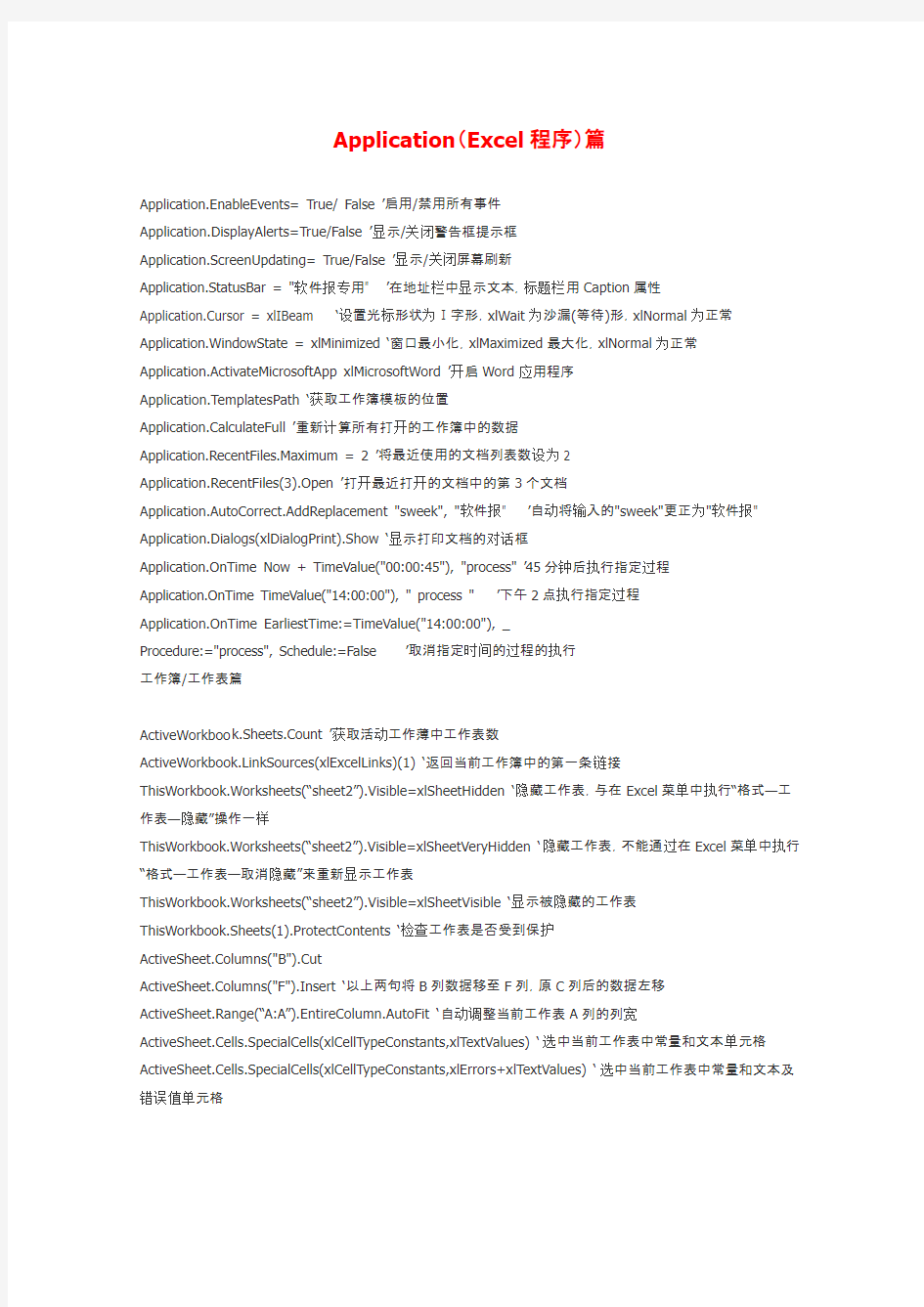

Application(Excel程序)篇
Application.EnableEvents= True/ False ?启用/禁用所有事件
Application.DisplayAlerts=True/False ?显示/关闭警告框提示框
Application.ScreenUpdating= True/False ?显示/关闭屏幕刷新
Application.StatusBar = "软件报专用" ?在地址栏中显示文本,标题栏用Caption属性
Application.Cursor = xlIBeam …设置光标形状为Ⅰ字形,xlWait为沙漏(等待)形,xlNormal为正常Application.WindowState = xlMinimized …窗口最小化,xlMaximized最大化,xlNormal为正常Application.ActivateMicrosoftApp xlMicrosoftWord ?开启Word应用程序
Application.TemplatesPath …获取工作簿模板的位置
Application.CalculateFull ?重新计算所有打开的工作簿中的数据
Application.RecentFiles.Maximum = 2 ?将最近使用的文档列表数设为2
Application.RecentFiles(3).Open ?打开最近打开的文档中的第3个文档
Application.AutoCorrect.AddReplacement "sweek", "软件报" ?自动将输入的"sweek"更正为"软件报" Application.Dialogs(xlDialogPrint).Show …显示打印文档的对话框
Application.OnTime Now + TimeValue("00:00:45"), "process" ?45分钟后执行指定过程
Application.OnTime TimeValue("14:00:00"), " process " ?下午2点执行指定过程
Application.OnTime EarliestTime:=TimeValue("14:00:00"), _
Procedure:="process", Schedule:=False ?取消指定时间的过程的执行
工作簿/工作表篇
ActiveWorkboo k.Sheets.Count ?获取活动工作薄中工作表数
ActiveWorkbook.LinkSources(xlExcelLinks)(1) …返回当前工作簿中的第一条链接
ThisWorkbook.Worksheets(“sheet2”).Visible=xlSheetHidden …隐藏工作表,与在Excel菜单中执行“格式—工作表—隐藏”操作一样
ThisWorkbook.Worksheets(“sheet2”).Visible=xlSheetVeryHidden …隐藏工作表,不能通过在Excel菜单中执行“格式—工作表—取消隐藏”来重新显示工作表
ThisWorkbook.Worksheets(“sheet2”).Visible=xlSheetVisible …显示被隐藏的工作表
ThisWorkbook.Sheets(1).ProtectContents …检查工作表是否受到保护
ActiveSheet.Columns("B").Cut
ActiveSheet.Columns("F").Insert …以上两句将B列数据移至F列,原C列后的数据左移
ActiveSheet.Range(“A:A”).EntireColumn.AutoFit …自动调整当前工作表A列的列宽
ActiveSheet.Cells.SpecialCells(xlCellTypeConstants,xlTextValues) …选中当前工作表中常量和文本单元格ActiveSheet.Cells.SpecialCells(xlCellTypeConstants,xlErrors+xlTextValues) …选中当前工作表中常量和文本及错误值单元格
https://www.wendangku.net/doc/0010010889.html,edRange.Rows.Count …当前工作表中已使用的行数
ThisWorkbook.Worksheets.Add ThisWorkbook.Worksheets(3), , 2 …在第3张工作表之前添加2个新的工作表
ActiveSheet.Move After:=ActiveWorkbook. _
Sheets(ActiveWorkbook.Sheets.Count) ?将当前工作表移至工作表的最后
Worksheets(Array(“sheet1”,”sheet2”)).Select ?同时选择工作表sheet1和sheet2
Acti https://www.wendangku.net/doc/0010010889.html,edRange.FormatConditions.Delete …删除当前工作表中应用的条件格式
Cells.Hyperlinks.Delete …取消当前工作表中所有单元格的超链接
ActiveSheet.PageSetup.RightFooter=ActiveWorkbook.FullName …在页脚显示文件的路径
ActiveSheet.PrintPreview Enablechanges:=False …禁用显示在Excel的“打印预览”窗口中的“设置”和“页边距”按钮
单元格/单元格区域篇
https://www.wendangku.net/doc/0010010889.html,edRange.Row …获取已使用的单元格区域的第一行的行号
Range(“A65536”).End(xlUp).Row …返回A列最后一行(即记录的总条数)
cell.Range(“A1”).HasFormula …检查单元格或单元格区域中的第一个单元格是否含有公式或cell.HasFormula …工作表中单元格是否含有公式
Target.EntireColumn.Select …选择单元格所在的整个列,Target.EntireRow.Select为选择单元格所在的整行ActiveCell.Row …活动单元格所在的行号,ActiveCell.Column为活动单元格所在的列数
ActiveWindow.ScrollRow = 2 ?将当前工作表窗口滚动到第2行
ActiveWindow.ScrollColumn = 5 ?将当前工作表窗口滚动到第5列
Worksheets("sheet1").Range("A1:C5").CopyPicture xlScreen, xlBitmap ?将指定的单元格区域的内容复制成屏幕快照
Selection.Hype rlinks.Delete …删除所选区域的所有链接
ActiveSheet.Cells(1, 1).Font.Bold = TRUE …Bold属性用于设置字体是否为加粗,Size属性设置字体大小,ColorIndex属性设置字体颜色(其值为颜色索引号),Italic属性设置字型是否为倾斜,Name属性设置字体名称
ActiveSheet.Cells(1, 1).Interior.ColorIndex = 3 …将单元格的背景色设置为红色
IsEmpty (ActiveCell.Value) ?判断活动单元格中是否有值
ActiveCell.Value = UCase(ActiveCell.Value) ?将当前单元格中的字符转换成大写
ActiveCell.Value = StrConv(ActiveCell.Value, vbLowerCase) ?将活动单元格中的字符串转换成小写ActiveCell.CurrentRegion.Select ?选择当前活动单元格所在的连续的非空区域,也可以用Range(ActiveCell, UsedRange.End(xlDown)).Select
Act iveCell.Offset(1,0).Select ?活动单元格下移一行
Range(“B2”).Offset(ColumnOffset:=1)或Range(“B2”).Offset(,1) …读取指定单元格右侧单元格中的数据Range(“B2”).Offset(Rowoffset:=-1)或Range(“B2”).Offset(-1) …读取指定单元格上一行单元格中的数据Range(“A1”).Copy Range(“B1”) ?复制单元格A1中的内容到B1中
Range(“A1:D8”).Copy Range(“H1”) ?将指定单元格区域复制到从H1开始的区域中,用Cut方法可以实现剪切操作
ActiveWindow.RangeSelection.Value = "软件报" ?将指定字符串输入到所选单元格区域中窗体(控件)篇Option Explicit ?强制对模块内所有变量进行声明
Userform1.Show …显示用户窗体
Load Userform1 …加载一个用户窗体,但该窗体处于隐藏状态
Userform1.Hide …隐藏用户窗体
Unload Userform1 或Unloa d Me …卸载用户窗体
Me.Height=Int(0.5 * ActiveWindow.Height) …窗体高度为当前活动窗口高度的一半,宽度用ActiveWindow. Width属性
https://www.wendangku.net/doc/0010010889.html,boBox1.AddItem Sheets("Sheet1").Cells(1, 1) …将指定单元格中的数据添加到复合框中ListBox1.List=MyProduct() …将数组MyProduct的值添加到列表框ListBox1中
ListBox1.RowSource=”Sheet1!isum” …将工作表Sheet1中名为的isum区域的值添加到列表框中
ListBox1.Selected(0) …选中列表框中的指定的条目
ListBox1.RemoveItem ListBox1.ListIndex …移除列表框中选中的条目
If MsgBox(“要退出吗?”,vbYesNo)<>vbYes Then Exit Sub ?返回值不为“是”,则退出
Config=vbYesNo+vbQuestion+vbDefaultButton2 ?使用常量的组合,赋值组Config变量,并设置第二个按钮为缺省按钮
MsgBox “This is the first line.” & vbNewLine & “Second line.” ?在消息框中强制换行,也可用vbCrLf代替vbNewLine。
MsgBox "平均值
为:"&Format(Application.WorksheetFunction.Average(Selection),"#,##0.00"),vbInformation, "显示选区平均值" ?应用工作表函数返回所选区域的平均值并按指定显示的格式公式与函数
Applicatio n.WorksheetFunction.IsNumber(“A1”) ?检查指定单元格中的数据是否为数字
Range(“A:A”).Find(Application.WorksheetFunction.Max(Range(“A:A”))).Activate
?激活单元格区域A列中最大值的单元格
Application.MacroOptions Macro:=”GetSum”,Category:=4 …将自定义的GetSum函数指定给Excel中的“统计函数”类别
Application.MacroOpti ons Macro:=” GetSum”, _
Description:=”先求和,然后再输出。” …为自定义函数GetSum进行功能说明
Application.WorksheetFunction.CountA(Cell.EntireColumn) …返回该单元格所在列非空单元格的数量,所在行使用EntireRow属性
Application.WorksheetFunction.CountA(Cells) …返回当前工作表中非空单元格数量图表篇
ActiveSheet.ChartObjects.Delet e …删除工作表中所有的ChartObject对象
ActiveWorkbook.Charts.Delete …删除当前工作簿中所有的图表工作表ActiveSheet.ChartObjects.Count ?获取当前工作表中图表的个数
Worksheets("Sheet1").ChartObjects(1).Chart. _
Export Filename:="C:¥MyChart.gif", FilterName:="GIF" …将指定工作表中的图表1导出到C盘上并命名为MyChart.gif
在VBA代码中引用Excel工作表中单元格区域的方式小结
问题一:在VBA代码中,如何引用当前工作表中的单个单元格(例如引用单元格C3)?
回答:可以使用下面列举的任一方式对当前工作表中的单元格(C3)进行引用。
(1) Range("C3")
(2) [C3]
(3) Cells(3, 3)
(4) Cells(3, "C")
(5) Range("C4").Offset(-1)
Range("D3").Offset(, -1)
Range("A1").Offset(2, 2)
(6) 若C3为当前单元格,则可使用:ActiveCell
(7) 若将C3单元格命名为“Range1”,则可使用:Range("Range1")或[Range1]
(8) Cells(4, 3).Offset(-1)
--------------------------------------------------------------------------------
问题二:在VBA代码中,我要引用当前工作表中的B2:D6单元格区域,有哪些方式?
回答:可以使用下面列举的任一方式对当前工作表中单元格区域B2:D6进行引用。
(1) Range(“B2:D6”)
(2) Range("B2", "D6")
(3) [B2:D6]
(4) Range(Range("B2"), Range("D6"))
(5) Range(Cells(2, 2), Cells(6, 4))
(6) 若将B2:D6区域命名为“MyRange”,则又可以使用下面的语句引用该区域:
①Range("MyRange")
②[MyRange]
(7) Range("B2").Resize(5, 3)
(8) Range("A1:C5").Offset(1, 1)
(9) 若单元格B2为当前单元格,则可使用语句:Range(ActiveCell, ActiveCell.Offset(4, 2))
(10) 若单元格D6为当前单元格,则可使用语句:Range("B2", ActiveCell)
--------------------------------------------------------------------------------
问题三:在VBA代码中,如何使用变量实现对当前工作表中不确定单元格区域的引用?
回答:有时,我们需要在代码中依次获取工作表中特定区域内的单元格,这通常可以采取下面的几种方式:
(1) Range(“A” & i)
(2) Range(“A” & i & “:C” & i)
(3) Cells(i,1)
(4) Cells(i,j)
其中,i、j为变量,在循环语句中指定i和j的范围后,依次获取相应单元格。
--------------------------------------------------------------------------------
问题四:在VBA代码中,如何扩展引用当前工作表中的单元格区域?
回答:可以使用Resize属性,例如:
(1) ActiveCell.Resize(4, 4),表示自当前单元格开始创建一个4行4列的区域。
(2) Range("B2").Resize(2, 2),表示创建B2:C3单元格区域。
(3) Range("B2").Resize(2),表示创建B2:B3单元格区域。
(4) Range("B2").Resize(, 2),表示创建B2:C2单元格区域。
如果是在一个单元格区域(如B3:E6),或一个命名区域中(如将单元格区域B3:E6命名为“MyRange”)使用Resize属性,则只是相对于单元格区域左上角单元格扩展区域,例如:
代码Range("C3:E6").Resize(, 2),表示单元格区域C3:D6,并且扩展的单元格区域可不在原单元格区域内。
因此,可以知道Resize属性是相对于当前活动单元格或某单元格区域中左上角单元格按指定的行数或列数扩展单元格区域。
--------------------------------------------------------------------------------
问题五:在VBA代码中,如何在当前工作表中基于当前单元格区域或指定单元格区域处理其它单元格区域?
回答:可以使用Offset属性,例如:
(1) Range("A1").Offset(2, 2),表示单元格C3。
(2) ActiveCell.Offset(, 1),表示当前单元格下一列的单元格。
(3) ActiveCell.Offset(1),表示当前单元格下一行的单元格。
(4) Range("C3:D5").Offset(, 1),表示单元格区域D3:E5,即将整个区域偏移一列。
从上面的代码示例可知,Offset属性从所指定的单元格开始按指定的行数和列数偏移,从而到达目的单元格,但偏移的行数和列数不包括指定单元格本身。
--------------------------------------------------------------------------------
问题六:在VBA代码中,如何在当前工作表中引用交叉区域?
回答:可以使用Intersect方法,例如:
Intersect(Range("C3:E6"), Range("D5:F8")),表示单元格区域D5:E6,即单元格区域C3:E6与D5:F8相重迭的区域。
--------------------------------------------------------------------------------
问题七:在VBA代码中,如何在当前工作表中引用多个区域?
回答:
(1) 可以使用Union方法,例如:
Union(Range("C3:D4"), Range("E5:F6")),表示单元格区域C3:D4和E5:F6所组成的区域。Union方法可以将多个非连续区域连接起来成为一个区域,从而可以实现对多个非连续区域一起进行操作。
(2) 也可以使用下面的代码:
Range("C3:D4, E5:F6")或[C3:D4, E5:F6]
注意:Range("C3:D4", "F5:G6"),表示单元格区域C3:G6,即将两个区域以第一个区域左上角单元格为起点,以第二个区域右下角单元格为终点连接成一个新区域。
同时,在引用区域后使用Rows属性和Columns属性时,注意下面代码的区别:
①Range("C3:D4", "F8:G10").Rows.Count,返回的值为8;
②Range("C3:D4,F8:G10").Rows.Count,返回的值为2,即只计算第一个单元格区域。
--------------------------------------------------------------------------------
问题八:在VBA代码中,如何引用当前工作表中活动单元格或指定单元格所在的区域(当前区域)?
回答:可以使用CurrentRegion属性,例如:
(1) ActiveCell.CurrentRegion,表示活动单元格所在的当前区域。
(2) Range("D5").CurrentRegion,表示单元格D5所在的当前区域。
当前区域是指周围由空行或空列所围成的区域。该属性的详细使用参见《CurrentRegion属性示例》一文。
--------------------------------------------------------------------------------
问题九:在VBA代码中,如何引用当前工作表中已使用的区域?
回答:可以使用UsedRange属性,例如:
(1) https://www.wendangku.net/doc/0010010889.html,edRange,表示当前工作表中已使用的区域。
(2) Worksheets("sheet1").UsedRange,表示工作表sheet1中已使用的区域。
与CurrentRegion属性不同的是,该属性代表工作表中已使用的单元格区域,包括显示为空行,但已进行过格式的单元格区域。该属性的详细使用参见《解析UsedRange属性》一文。
--------------------------------------------------------------------------------
问题十:如何在单元格区域内指定特定的单元格?
回答:可以使用Item属性,例如:
(1) Range("A1:B10").Item(5,3)指定单元格C5,这个单元格处于以区域中左上角单元格A1(即区域中第1行第1列的单元格)为起点的第5行第3列。因为Item属性为默认属性,因此也可以简写为:Range("A1:B10")(5,3)。
如果将A1:B10区域命名为”MyRange”,那么Range("MyRange")(5,3)也指定单元格C5。(2) Range("A1:B10")(12,13)指定单元格M12,即用这种方式引用单元格,该单元格不必一定
要包含在区域内。
同时,也不需要索引数值是正值,例如:
①Range("D4:F6")(0,0)代表单元格C3;
②Range("D4:F6")(-1,-2)代表单元格A2。
而Range("D4:F6")(1,1)代表单元格D4。
(3) 也可以在单元格区域中循环,例如:
Range("D4:F6")(2,2)(3,4)代表单元格H7,即该单元格位于作为左上角单元格E5的第3行第4列(因为E5是开始于区域中左上角单元格D4起的第2行第2列)。
(4) 也能使用一个单个的索引数值进行引用。计数方式为从左向右,即在区域中的第一行开始从左向右计数,第一行结束后,然后从第二行开始从左到右接着计数,依次类推。(注:从区域中第一行第一个单元格开始计数,当第一行结束时,转入第二行最左边的单元格,这样按一行一
行从左向右依次计数。以单元格区域中第1个单元格开始,按上述规则依次为第2个单元格、第3个单元格….等等),例如:
Range("A1:B2")(1) 代表单元格A1;
Range("A1:B2")(2) 代表单元格B1;
Range("A1:B2")(3) 代表单元格A2;
Range("A1:B2")(4) 代表单元格B2。
这种方法可在工作表中连续向下引用单元格(即不一定是在单元格区域内,但在遵循相同的规
律),例如:
Range("A1:B2")(5)代表单元格A3;
Range("A1:B2")(14)代表单元格B7,等等。
也可以使用单个的负数索引值。
这种使用单个索引值的方法对遍历列是有用的,例如,Range("D4")(1)代表单元格D4,Range("D4")(2)代表单元格D5,Range ("D4")(11)代表单元格D14,等等。
同理,稍作调整后也可遍历行,例如:
Range("D4").Columns(2)代表单元格E4,Range("D4").Columns(5)指定单元格H4,等等。(5)当与对象变量配合使用时,Item属性能提供简洁并有效的代码,例如:
Set rng = Worksheets(1).[a1]
定义了对象变量后,像单元格方法一样,Item属性允许使用两个索引数值引用工作表中的任一单元格,例如,rng(3,4)指定单元格D3。(By Chip Pearson)
--------------------------------------------------------------------------------
问题十一:在VBA代码中,如何引用当前工作表中的整行或整列?
回答:见下面的示例代码:
(1) Range("C:C").Select,表示选择C列。
Range("C:E").Select,表示选择C列至E列。
(2) Range("1:1").Select,表示选择第一行。
Range("1:3").Select,表示选择第1行至第3行。
(3) Range("C:C").EntireColumn,表示C列;
Range("D1").EntireColumn,表示D列。
同样的方式,也可以选择整行,然后可以使用如AutoFit方法对整列或整行进行调整。
--------------------------------------------------------------------------------
问题十二:在VBA代码中,如何引用当前工作表中的所有单元格?
回答:可以使用下面的代码:
(1) Cells,表示当前工作表中的所有单元格。
(2) Range(Cells(1, 1), Cells(Cells.Rows.Count, Cells. Columns.Count)),其中Cells.Rows表示工作表所有行,Cells. Columns表示工作表所有列。
--------------------------------------------------------------------------------
问题十三:在VBA代码中,如何引用工作表中的特定单元格区域?
回答:在工作表中,您可能使用过“定位条件”对话框。可以通过选择菜单“编辑——定位”,单击
“定位”对话框中的“定位条件”按钮显示该对话框。这个对话框可以允许用户选择特定的单元
格。例如:
(1) Worksheets("sheet1").Cells.SpecialCells(xlCellTypeAllFormatConditions),表示工作表sheet1中由带有条件格式的单元格所组成的区域。
(2) ActiveCell.CurrentRegion.SpecialCells(xlCellTypeBlanks),表示当前工作表中活动单元格所在区域中所有空白单元格所组成的区域。
当然,还有很多常量和值的组合,可以让您实现特定单元格的查找并引用。参见《探讨在工作表中找到最后一行》一文。
--------------------------------------------------------------------------------
问题十四:在VBA代码中,如何引用其它工作表或其它工作簿中的单元格区域?
回答:要引用其它工作表或其它工作簿中的单元格区域,只需在单元格对象前加上相应的引用对象即可,例如:
(1) Worksheets(“Sheet3”).Range(“C3:D5”),表示引用工作表sheet3中的单元格区域C3:D5。
(2) Workbook s(“MyBook.xls”).Worksheets(“sheet1”).Range(“B2”),表示引用MyBook工作簿中工作表Sheet1上的单元格B2。
--------------------------------------------------------------------------------
问题十五:还有其它的一些情形吗?
回答:列举如下:
(1) Cells(15),表示单元格O1,即可在Cells属性中指定单元格数字来选择单元格,其计数顺序为自左至右、从上到下,又如Cells(257),表示单元格B1。
(2) Cells(, 256),表示单元格IV1,但是如果Cells(, 257),则会返回错误。
--------------------------------------------------------------------------------
结语
我们用VBA对Excel进行处理,一般是对其工作表中的数据进行处理,因此,引用单元格区域是ExcelVBA编程中最基本的操作之一,只有确定了所处理的单元格区域,才能使用相应的属性和方法进行下一步的操作。
上面列举了一些引用单元格区域的情形和方式,可以看出,引用单元格区域有很多方式,有一
些可能不常用,可以根据工作表的所处的环境和个人编程习惯进行选择使用。
当然,在编写程序时,也可能会将上面的一些属性联合使用,以达到选取特定操作对象的目的,例如Offset属性、Resize属性、CurrentRegion属性、UsedRange属性等的组合。
找到最后一行的一些方法探讨
使用End属性
在ExcelVBA中,使用End(xlUp)查找最后一行是最常使用且最为简单的方法,它假设要有一列总包含有数据(数字、文本和公式等),并且在该列中最后输入数据的单元格的下一行不会包含数据,因此不必担心会覆盖掉已有数据。但该方法有两个缺点:
(1) 仅局限于查找指定列的最后一行。
(2) 如果该列中最后一行被隐藏,那么该隐藏行将被视作最后一行。因此,在最后一行被隐藏时,其数据可能会被覆盖。但该列中间的隐藏行不会影响查找的结果。
[示例代码01]
Sub EndxlUp_OneColLastRow()
If Range("A" & Rows.Count).End(xlUp) = Empty Then GoTo Finish
'获取最后一行
MsgBox "最后一行是第" & Range("A" & Rows.Count).End(xlUp).Row & “行.”
Exit Sub
Finish:
MsgBox "没有发现公式或数据! "
End Sub
[示例代码02]
Sub NextRowInColumnUsedAsSub()
'包含所有数据和公式,忽略隐藏的最后一行
Range("A" & Range("A" & Rows.Count).End(xlUp).Row + 1).Select
End Sub
[示例代码03]
Sub NextRowInColumnUsedAsFunction()
'包含所有数据和公式,忽略隐藏的最后一行
Range("A" & LastRowInColumn("A") + 1).Select
End Sub
'- - - - - - - - - - - - - - - - - - - - - - - - -
Public Function LastRowInColumn(Column As String) As Long
LastRowInColumn = Range(Column & Rows.Count).End(xlUp).Row
End Function
注意,要输入新数据的列可能与我们所查找最后一行时所使用的列不同,例如,在上例中,我们可以修改为在B列中查找该列的最后一行,而在A列相应行的下一行中输入新的数据。
--------------------------------------------------------------------------------
使用Find方法
Find方法在当前工作有数据中进行查找,不需要指定列,也可以确保不会意外地覆盖掉已有数据。其中,参数LookIn指定所查找的类型,有三个常量可供选择,即xlValues、xlFormulas和xlComments。
(1) 常量xlFormulas将包含零值的单元格作为有数据的单元格。(当设置零值不显示时,该单元格看起来为空,但该参数仍将该单元格视为有数据的单元格)
(2) 常量xlValues将包含零值的单元格(如果设置零值不显示时)作为空白单元格,此时,若该单元格在最后一行,则Find方法会认为该单元格所在的行为空行,因此,该单元格中的内容可能会被新数据所覆盖。
[注:在Excel中,选择菜单“工具”——“选项”,在打开的“选项”对话框中,选择“视图”选项卡,将其中的“零值”前的复选框取消选中,则工作表中的零值都不会显示]
如果在参数LookIn中使用常量xlValues的话,还存在一个问题是:如果您将最后一行隐藏,则Find方法会认为倒数第二行是最后一行,此时您在最后一行的下一行输入数据,则会将实际的最后一行的数据覆盖。
您可以在隐藏最后一行与不隐藏最后一行,或者是最后一行显示零值与不显示零值时,运行下面的示例代码04,看看所得的结果有什么不同。
[示例代码04]
Sub Find_LastRowxlValues()
On Error GoTo Finish
'获取最后一行
MsgBox "最后一行是第" & Cells.Find("*", _
SearchOrder:=xlByRows, LookIn:=xlValues, _
SearchDirection:=xlPrevious).EntireRow.Row & “行”
Exit Sub
Finish:
MsgBox "没有发现数值!"
End Sub
因此,在使用Find方法时,您应该考虑所选参数设置的常量,以及工作表最后一行是否有可能被隐藏或不显示零值。如果您忽视这些情况,很可能得不到您想要的结果,或者是覆盖掉已有数据。使用常量xlFormulas可以避免这个问题,如下面的示例代码05所示。
[示例代码05]
Sub Find_LastRowxlFormulas()
On Error GoTo Finish
'获取最后一行
MsgBox "最后一行是第" & Cells.Find("*", _
SearchOrder:=xlByRows, LookIn:=xlFormulas, _
SearchDirection:=xlPrevious).EntireRow.Row & “行”
Exit Sub
Finish:
MsgBox "没发现数值或公式!"
End Sub
下面再列举几个示例代码。
[示例代码06]
Sub NextRowUsedAsSub()
'选取最后一行的下一行
Range("A" & Cells.Find("*", LookIn:=xlFormulas, SearchDirection:=xlPrevious).Row + 1).Select
End Sub
[示例代码07]
Sub NextRowUsedAsFunction()
'选取最后一行的下一行(调用函数)
Range("A" & LastRow + 1).Select
End Sub
'- - - - - - - - - - - - - - - - - - - - - - - - -
Public Function LastRow() As Long
'本代码包含隐藏行
'使用常量xlFormulas,因为常量xlValues会忽略隐藏的最后一行
LastRow = Cells.Find("*", LookIn:=xlFormulas, SearchDirection:=xlPrevious).Row
End Function
注:Find方法中,参数LookIn的默认值为xlFormulas。
--------------------------------------------------------------------------------
使用SpecialCells方法
SpecialCells方法用于查找指定类型的值,其语法为SpecialCells(Type,Value),有两种主要的
使用方式:
(1) 若参数Type仅考虑常量,则在查找时会忽略和覆盖由公式生成的任何数据,如示例代码08所示。
(2) 若参数Type仅考虑由公式生成的数据,则在查找时会忽略和覆盖任何常量数据,如示例代码09所示。
如果参数Type是xlCellTypeConstants或者是xlCellTypeFormulas,则Value参数可使用常量决定哪种类型的单元格将被包含在结果中,这些常量值能组合而返回多个类型,其缺省设置是选择所有的常量或公式,而不管是何类型,可使用下面四个可选的常量:
1) xlTextValues(包含文本); 2) xlNumbers(包含数字);
3) xlErrors(包含错误值); 4) xlLogical(包含逻辑值)
自已在工作表输入一些含有数值和公式的数据,隐藏或不隐藏最后一行或公式所在的行,先体验下面的两段示例代码。
[示例代码08]
'当最后一行为公式或隐藏了最后行时,会忽略,即认为倒数第二行为最后一行
Sub NextConstantRowFunction()
Range("A" & LastConstantRow(True, True, True, True) + 1).Select
End Sub
'- - - - - - - - - - - - - - - - - - - - - - - -
Public Function LastConstantRow(Optional IncludeText As Boolean, _
Optional IncludeNumbers As Boolean, _
Optional IncludeErrors As Boolean, _
Optional IncludeLogicals As Boolean) As Long
Dim Text As Long, Numbers As Long, Errors As Long
Dim Logical As Long, AllTypes As Long
If IncludeText Then Text = xlTextValues Else Text = 0
If IncludeNumbers Then Numbers = xlNumbers Else Numbers = 0
If IncludeErrors Then Errors = xlErrors Else Errors = 0
If IncludeLogicals Then Logical = xlLogical Else Logical = 0
AllTypes = Text + Numbers + Errors + Logical
On Error GoTo Finish
LastConstantRow = Split(Cells.SpecialCells(xlCellTypeConstants, AllTypes).Address, "$") _
(UBound(Split(Cells.SpecialCells(xlCellTypeConstants, AllTypes).Address, "$")))
Exit Function
Finish:
MsgBox "没有发现数据!"
End Function
[示例代码09]
'查找含有公式的单元格所在的行,忽略该行以后的常量和隐藏的行
Sub NextFormulaRowFunction()
Range("A" & LastFormulaRow(True, True, True, True) + 1).Select
End Sub
'- - - - - - - - - - - - - - - - - - -
Public Function LastFormulaRow(Optional IncludeText As Boolean, _
Optional IncludeNumbers As Boolean, _
Optional IncludeErrors As Boolean, _
Optional IncludeLogicals As Boolean) As Long
Dim Text As Long, Numbers As Long, Errors As Long
Dim Logical As Long, AllTypes As Long
If IncludeText Then Text = xlTextValues Else Text = 0
If IncludeNumbers Then Numbers = xlNumbers Else Numbers = 0
If IncludeErrors Then Errors = xlErrors Else Errors = 0
If IncludeLogicals Then Logical = xlLogical Else Logical = 0
AllTypes = Text + Numbers + Errors + Logical
On Error GoTo Finish
LastFormulaRow = Split(Cells.SpecialCells(xlCellTypeFormulas, AllTypes).Address, "$") _
(UBound(Split(Cells.SpecialCells(xlCellTypeFormulas, AllTypes).Address, "$"))) Exit Function
Finish:
MsgBox "没有发现数据!"
End Function
下面的示例代码10忽略最后一行带有公式的单元格,即当最后一行的单元格中含有公式时,将倒数第二行作为最后一行,即只考虑直接输入到工作表中的数据。当最后一行没有公式但被隐藏时,并不影响该方法的判断。
[示例代码10]
Sub SpecialCells_LastRowxlCellTypeConstants()
Dim MyRow As Range
On Error GoTo Finish
Set MyRow = Intersect([A:A], Cells. _
SpecialCells(xlCellTypeConstants).EntireRow).EntireRow
'获取最后一行
MsgBox "最后一行是第" & Split(MyRow.Address, "$") _
(UBound(Split(MyRow.Address, "$"))) & “行”
Set MyRow = Nothing
Exit Sub
Finish:
MsgBox "没有发现数据!"
End Sub
注:因为上述代码使用了’Split’函数,故只适合于Office2000及以上的版本。
该方法也允许我们指定单个数据类型,诸如数字数据或文本数据,如下所示。
下面,我们查找的最后一行是仅在行中有数字(而不包含公式)的单元格的最后一行。[示例代码11]
Sub SpecialCells_LastRowxlCellTypeNumberConstants()
Dim MyRow As Range
On Error GoTo Finish
Set MyRow = Intersect([A:A], Cells. _
SpecialCells(xlCellTypeConstants, xlNumbers).EntireRow)
'获取最后一行
MsgBox "最后一行是第" & Split(MyRow.Address, "$") _
(UBound(Split(MyRow.Address, "$"))) & “行”
Set MyRow = Nothing
Exit Sub
Finish:
MsgBox "没有发现数据!"
End Sub
下面,我们查找的最后一行是仅在行中有文本(而不包含公式)的单元格的最后一行。[示例代码12]
Sub SpecialCells_LastRowxlCellTypeTextConstants()
Dim MyRow As Range
On Error GoTo Finish
Set MyRow = Intersect([A:A], Cells. _
SpecialCells(xlCellTypeConstants, xlTextValues).EntireRow)
'获取最后一行
MsgBox "最后一行是第" & Split(MyRow.Address, "$") _
(UBound(Split(MyRow.Address, "$"))) & “行”
Set MyRow = Nothing
Exit Sub
Finish:
MsgBox "没有发现数据!"
End Sub
下面,我们查找的最后一行是仅在行中有公式的单元格的最后一行。
[示例代码13]
Sub SpecialCells_LastRowxlCellTypeFormulas()
Dim MyRow As Range
On Error GoTo Finish
Set MyRow = Intersect([A:A], Cells. _
SpecialCells(xlCellTypeFormulas).EntireRow).EntireRow
'获取最后一行
MsgBox "最后一行是第" & Split(MyRow.Address, "$") _
(UBound(Split(MyRow.Address, "$"))) & “行”
Set MyRow = Nothing
Exit Sub
Finish:
MsgBox "没有发现数据!"
End Sub
同上面所讲述的一样,我们也能使用SpecailCells方法去找到其它特定类型的单元格所在的最后一行,下面是这些常量的一个完整的列表:
XlCellTypeAllFormatConditions (任何格式的单元格)
XlCellTypeAllValidation (带有数据有效性的单元格)
XlCellTypeBlanks (所使用区域中的空白单元格)
XlCellTypeComments (包含有批注的单元格)
XlCellTypeConstants (包含有常量的单元格) XlCellTypeFormulas (包含有公式的单元格) XlCellTypeLastCell (已使用区域中的最后一个单元格(看下面)) XlCellTypeSameFormatConditions (有相同格式的单元格) XlCellTypeSameValidation (有相同数据有效性条件的单元格) XlCellTypeVisible (工作表中所有可见的单元格)
excelvba常见字典用法集锦及代码详解(全)
常见字典用法集锦及代码详解 前言 凡是上过学校的人都使用过字典,从新华字典、成语词典,到英汉字典以及各种各样数不胜数的专业字典,字典是上学必备的、经常查阅的工具书。有了它们,我们可以很方便的通过查找某个关键字,进而查到这个关键字的种种解释,非常快捷实用。 凡是上过EH论坛的想学习VBA里面字典用法的,几乎都看过研究过northwolves狼版主、oobird版主的有关字典的精华贴和经典代码。我也是从这里接触到和学习到字典的,在此,对他们表示深深的谢意,同时也对很多把字典用得出神入化的高手们致敬,从他们那里我们也学到了很多,也得到了提高。 字典对象只有4个属性和6个方法,相对其它的对象要简洁得多,而且容易理解使用方便,功能强大,运行速度非常快,效率极高。深受大家的喜爱。 本文希望通过对一些字典应用的典型实例的代码的详细解释来
给初次接触字典和想要进一步了解字典用法的朋友提供一点备查的参考资料,希望大家能喜欢。 给代码注释估计是大家都怕做的,因为往往是出力不讨好的,稍不留神或者自己确实理解得不对,还会贻误他人。所以下面的这些注释如果有不对或者不妥当的地方,请大家跟帖时指正批评,及时改正。 字典的简介 字典(Dictionary)对象是微软Windows脚本语言中的一个很有用的对象。 附带提一下,有名的正则表达式(RegExp)对象和能方便处理驱动器、文件夹和文件的(FileSystemObject)对象也是微软Windows脚本语言中的一份子。 字典对象相当于一种联合数组,它是由具有唯一性的关键字(Key)和它的项(Item)联合组成。就好像一本字典书一样,是
Excel VBA常用代码VSTO版20150425
21-1 使用工作表的名称 this.Application.Worksheets["工作表2"].Activate(); 21-2 使用工作的索引号 this.Application.Worksheets[2].Activate(); 21-3 使用工作表的代码名称 MessageBox.Show(this.Application.ActiveSheet.CodeName); 21-4 用ActiveSheet属性引用活动工作表 this.Application.Worksheets[2].Select(); MessageBox.Show(https://www.wendangku.net/doc/0010010889.html,); 22-1 选择工作表的方法 this.Application.Worksheets[2].Select(); this.Application.Worksheets[2].Activate(); 23-1 使用For遍历工作表 intwkCount = this.Application.Worksheets.Count; string s = string.Empty; for (inti = 1; i<= wkCount; i++) { s = s + this.Application.Worksheets[i].Name + "\n"; } MessageBox.Show("工作簿中含有以下工作表:" + "\n" + s); 23-2 使用ForEach语句 string s = string.Empty; foreach (Excel.Worksheetwk in this.Application.Worksheets) { s = s + https://www.wendangku.net/doc/0010010889.html, + "\n"; } MessageBox.Show("工作簿中含有以下工作表:" + "\n" + s); 24-1 在工作表中向下翻页 Excel.Sheetsshs=Globals.ThisWorkbook.Worksheets; Excel.WorksheetwkThis = shs.Application.ActiveSheet; Excel.WorksheetwkNext; intwkIndex = wkThis.Index; intwkCount = shs.Count; if (wkIndex 删除B列中字符串数值少于21的单元格所在的行 Sub 删除行() r = Range("B65536").End(xlUp).Row '行数 For h = r To 1 Step -1 If Cells(h, 2) < 21 Then Cells(h, 2).EntireRow.Delete Next End Sub ------------------------- 【工作表合并】将同一工作簿中的所有工作表合并到一个工作表中 新建一个工作表,写入代码[在新建的工作表标签处右键查看代码(找不到的直接按一下alt+F11) 把下面的代码复制进去然后点上面的运行运行子程序即可]: Sub 合并当前工作簿下的所有工作表() Application.ScreenUpdating = False For j = 1 To Sheets.Count If Sheets(j).Name <> https://www.wendangku.net/doc/0010010889.html, Then X = Range("A65536").End(xlUp).Row + 1 Sheets(j).UsedRange.Copy Cells(X, 1) End If Next Range("B1").Select Application.ScreenUpdating = True MsgBox "当前工作簿下的全部工作表已经合并完毕!", vbInformation, "提示" End Sub ********************************************************* 代码这样写也行: Sub c() For i = Sheets.Count To 2 Step -1 Sheets(i).Select Sheets(i).UsedRange.Copy Sheets(1).Select Cells(Cells(65000, 1).End(xlUp).Row + 1, 1).Select ActiveSheet.Paste 'Sheets(i).Delete Next i End Sub ************************************************************ 把一个工作簿中的所有表单合并成一个表单,怎么去掉重复的表头、标题行?方法如下: Excel VBA常用代码总结1 改变背景色 Range("A1"). = xlNone ColorIndex一览 改变文字颜色 Range("A1"). = 1 获取单元格 Cells(1, 2) Range("H7") 获取范围 Range(Cells(2, 3), Cells(4, 5)) Range("a1:c3") '用快捷记号引用单元格 Worksheets("Sheet1").[A1:B5] 选中某sheet Set NewSheet = Sheets("sheet1") 选中或激活某单元格 '“Range”对象的的Select方法可以选择一个或多个单元格,而Activate方法可以指定某一个单元格为活动单元格。 '下面的代码首先选择A1:E10区域,同时激活D4单元格: Range("a1:e10").Select Range("d4:e5").Activate '而对于下面的代码: Range("a1:e10").Select Range("f11:g15").Activate '由于区域A1:E10和F11:G15没有公共区域,将最终选择F11:G15,并激活F11单元格。 获得文档的路径和文件名 '路径 '名称 '路径+名称 '或将ActiveWorkbook换成thisworkbook 隐藏文档 = False 禁止屏幕更新 = False 禁止显示提示和警告消息 = False 文件夹做成 strPath = "C:\temp\" MkDir strPath 状态栏文字表示 = "计算中" 双击单元格内容变换 Private Sub Worksheet_BeforeDoubleClick(ByVal Target As Range, Cancel As Boolean) If>= 5And<= 8) Then If= "●"Then = "" Else = "●" End If Cancel = True End If End Sub 文件夹选择框方法1 Set objShell = CreateObject("") Set objFolder = (0, "文件", 0, 0) If Not objFolder Is Nothing Then path= & "\" end if VBA常用技巧代码解析 yuanzhuping 1VBA VBAVBA VBA常用 常用常用 常用技巧 技巧技巧 技巧 目录 目录目录 目录 VBA VBAVBA VBA常用技巧 常用技巧常用技巧 常用技巧 ------------------------------------------------------------------------------------------------------- 1 第1章 Range(单元格)对象 -------------------------------------------------------------------- 10 技巧1 单元格的引用方法 ---------------------------------------------------------------------- 10 1-1 使用Range属性 ----------------------------------------------------------------------- 10 1-2 使用Cells属性 ------------------------------------------------------------------------ 11 1-3 使用快捷记号 -------------------------------------------------------------------------- 11 1-4 使用Offset属性 ----------------------------------------------------------------------- 12 1-5 使用Resize属性 ----------------------------------------------------------------------- 13 1-6 使用Union方法 ----------------------------------------------------------------------- 14 1-7 使用UsedRange属性 ---------------------------------------------------------------- 14 1-8 使用CurrentRegion属性 ------------------------------------------------------------ 15 技巧2 选定单元格区域的方法---------------------------------------------------------------- 15 2-1 使用Select方法 ----------------------------------------------------------------------- 15 2-2 使用Activate方法 -------------------------------------------------------------------- 16 2-3 使用Goto方法 ------------------------------------------------------------------------- 17 技巧3 获得指定行、列中的最后一个非空单元格 -------------------------------------- 17 技巧4 定位单元格 ------------------------------------------------------------------------------- 20 用过VB的人都应该知道如何声明变量,在VBA中声明变量和VB中是完全一样的! 使用Dim语句 Dim a as integer '声明a为整型变量 Dim a '声明a为变体变量 Dim a as string '声明a为字符串变量 Dim a as currency ,b as currency ,c as currency '声明a,b,c为货币变量 ...... 声明变量可以是:Byte、Boolean、Integer、Long、Currency、Single、Double、Decimal(当前不支持)、Date、String(只限变长字符串)、String * length(定长字符串)、Object、Variant、用户定义类型或对象类型。 强制声明变量 Option Explicit 说明:该语句必在任何过程之前出现在模块中。 声明常数 用来代替文字值。 Const ' 常数的默认状态是 Private。 Const My = 456 ' 声明 Public 常数。 Public Const MyString = "HELP" ' 声明 Private Integer 常数。 Private Const MyInt As Integer = 5 ' 在同一行里声明多个常数。 Const MyStr = "Hello", MyDouble As Double = 3.4567 选择当前单元格所在区域 在EXCEL97中,有一个十分好的功能,他就是把鼠标放置在一个有效数据单元格中,执行该段代码,你就 可以将连在一起的一片数据全部选中。只要将该段代码加入到你的模块中。 Sub My_Select Selection.CurrentRegion.Select End sub 返回当前单元格中数据删除前后空格后的值 sub my_trim msgbox Trim(ActiveCell.Value) end sub 单元格位移 sub my_offset ActiveCell.Offset(0, 1).Select'当前单元格向左移动一格 ActiveCell.Offset(0, -1).Select'当前单元格向右移动一格 ActiveCell.Offset(1 , 0).Select'当前单元格向下移动一格 ActiveCell.Offset(-1 , 0).Select'当前单元格向上移动一格 end sub 如果上述程序产生错误那是因为单元格不能移动,为了解除上述错误,我们可以往 sub my_offset 之下加一段代码 on error resume next 注意以下代码都不再添加sub “代码名称” 和end sub请自己添加! 给当前单元格赋值 ActiveCell.Value = "你好!!!" 给指定单元格赋值 例如:A1单元格内容设为"HELLO" Range("a1").value="hello" 又如:你现在的工作簿在sheet1上,你要往sheet2的A1单元格中插入"HELLO" 1. sheets("sheet2").select Excel VBA常用代码VSTO版(C#) 1-1使用Range属性 this.Range["A3:F6, B1:C5"].Select(); 1-2使用Cells属性 for(int icell=1;icell<=100;icell++) { this.Application.Worksheets[2].cells[icell, 1].value = icell; } 1-3使用快捷记号 #N/A 1-4使用Offset属性 this.Range["A1:A3"].Offset[3, 3].Select(); 1-5使用Resize属性 this.Range["A1"].Resize[3, 3].Select(); 1-6使用Union属性 this.Application.Union(this.Range["A1:D4"], this.Range["E5:H8"]).Select(); 1-7使用UsedRange属性 https://www.wendangku.net/doc/0010010889.html,edRange.Select(); 1-8使用CurrentRegion属性 this.Range["A5"].CurrentRegion.Select(); 2-1 使用Select方法 this.Application.Worksheets[3].Activate(); this.Application.Worksheets[3].Range["A1:B10"].Select(); 2-2 使用Activate方法 this.Application.Worksheets[3].Activate(); this.Application.Worksheets[3].Range["A1:B10"].Activate(); 注:此处的代码,可以运行,但是只会选中A1这一个单元格 2-3 使用Goto方法 excel代码大全.txt第一次笑是因为遇见你,第一次哭是因为你不在,第一次笑着流泪是因为不能拥有你。EXCEL宏代码大全 本文件部分文章来源于网络,文章版权归原作者所有,如果本站转载的文章侵犯了您的权益请及时联系我们,我们将尽快妥善处理。本站除部分特别声明禁止转载的专稿外,其他文章可以自由转载,但请务必注明原出处和作者。 000. A列半角内容变红 Sub A列半角内容变红() Dim rg As Range, i As Long = False For Each rg In (xlCellTypeConstants, 3) For i = 1 To Len(rg) If Asc(Mid(rg, i, 1)) 001. A列等于A列减B列 Sub A列等于A列减B列() For i = 1 To 23 Cells(i, 1) = Cells(i, 1) - Cells(i, 2) Next End Sub 002. B列录入数据时在A列返回记录时间(工作表代码) Public Sub Worksheet_Change(ByVal Target As Range) If = 2 Then (, -1) = Now End If End Sub 003. Excel宏常用代码 本大类暂没有内容,以下是关于本类的所有记录集。 004. Sub 以当前日期为名称另存文件() Filename:=Date & ".xls" End Sub 005. Sub 启用保存() ("File").Controls(4).Enabled = True ("File").Controls(5).Enabled = True End Sub 006. Sub 执行前需要验证密码的宏() Excel VBA编程的常用代码 用过VB的人都应该知道如何声明变量,在VBA中声明变量和VB中是完全一样的! 使用Dim语句 Dim a as integer '声明a为整型变量 Dim a '声明a为变体变量 Dim a as string '声明a为字符串变量 Dim a as currency ,b as currency ,c as currency '声明a,b,c为货币变量 ...... 声明变量可以是:Byte、Boolean、Integer、Long、Currency、Single、Double、Decimal (当前不支持)、Date、String(只限变长字符串)、String * length(定长字符串)、Object、Variant、用户定义类型或对象类型。 强制声明变量 Option Explicit 说明:该语句必在任何过程之前出现在模块中。 声明常数 用来代替文字值。 Const ' 常数的默认状态是Private。 Const My = 456 ' 声明Public 常数。 Public Const MyString = "HELP" ' 声明Private Integer 常数。 Private Const MyInt As Integer = 5 ' 在同一行里声明多个常数。 Const MyStr = "Hello", MyDouble As Double = 3.4567 选择当前单元格所在区域 在EXCEL97中,有一个十分好的功能,他就是把鼠标放置在一个有效数据单元格中,执行该段代码,你就可以将连在一起的一片数据全部选中。只要将该段代码加入到你的模块中。 Sub My_Select Selection.CurrentRegion.Select End sub 返回当前单元格中数据删除前后空格后的值 sub my_trim msgbox Trim(ActiveCell.Value) Excel VBA 常用代码50例 001。用命令按扭打印一个sheet1中B2:M30区域中的内容? 我想在Sheet2中制件一个命令按扭, 打印表Sheet1中的[B2:M30] 区域中的内容? 解答:可以将打印区域设为b2:m30,然后打印,如:sheets("sheet1").printarea="b2:m30" sheets("sheet1").printout 随手写的,你可以试试看。最简单的方法是:你先录制宏,在录制宏过程中,跑到页面设臵里面,把打印范围设臵到你想要的范围。 然后退出,停止录制宏,你就可以得到一些代码! 002。能否对一列中的文字统一去掉最后一个字?这些文字不统一,有些字数多,有些字数少。如何处理?我用{"&-}不行 解答:=REPLACE(A1,LEN(A1),1," ")(在过渡列进行) 003.能否根据单元格数值自动标记序号? 各位大佬,一工作表有两列,“序号”及“金额”,能否将金额不等于0的行自动标上序号呢?如无现成的函数,应怎样设臵? 解答:Dim xuhao As Integer xuhao = 1 Range("b2").Select Do While Selection <> "" If Selection <> 0 Then ActiveCell.Previous.Value = xuhao xuhao = xuhao + 1 End If ActiveCell.Offset(1, 0).Range("a1").Select Loop 004.求教自定义函数 查询了一些自定义函数的例子都是单变量的。自定义函数能否建立“(As Range) As Interger”的函数,应该可以的,请各位大师赐教!请以“∑x2”为例,万分感谢!(该用"For Each ...Next",就是还不知道如何引用Range中的每个值,请高手指点。) 解答:参数使用Range而函数值为Integer是可以的 用for each next循环思路也是对的,应该这样作: dim rg as range dim ivalue as integer for each rg in 参数区域 ivalue=ivalue+rg.value next 强制声明变量 Option Explicit 说明:该语句必在任何过程之前出现在模块中。 声明常数 用来代替文字值。 Const ' 常数的默认状态是 Private。 Const My = 456 ' 声明 Public 常数。 Public Const MyString = "HELP" ' 声明 Private Integer 常数。 Private Const MyInt As Integer = 5 ' 在同一行里声明多个常数。 Const MyStr = "Hello", MyDouble As Double = 选择当前单元格所在区域 在EXCEL97中,有一个十分好的功能,他就是把鼠标放置在一个有效数据单元格中,执行该段代码,你就可以将连在一起的一片数据全部选中。只要将该段代码加入到你的模块中。Sub My_Select End sub 返回当前单元格中数据删除前后空格后的值 sub my_trim msgbox Trim end sub 单元格位移 sub my_offset (0, 1).Select'当前单元格向左移动一格 (0, -1).Select'当前单元格向右移动一格 (1 , 0).Select'当前单元格向下移动一格 (-1 , 0).Select'当前单元格向上移动一格 end sub 如果上述程序产生错误那是因为单元格不能移动,为了解除上述错误,我们可以往 sub my_offset 之下加一段代码 on error resume next 注意以下代码都不再添加sub “代码名称” 和end sub请自己添加! 给当前单元格赋值 = "你好!!!" 给指定单元格赋值 例如:A1单元格内容设为"HELLO" Range("a1").value="hello" 又如:你现在的工作簿在sheet1上,你要往sheet2的A1单元格中插入"HELLO" 1. sheets("sheet2").select range("a1").value="hello" 或 2. Sheets("sheet1").Range("a1").Value = "hello" 说明: 被选中,然后在将“HELLO"赋到A1单元格中。 不必被选中,即可“HELLO"赋到sheet2 的A1单元格中。 Excel VBA编程常用代码 时间:2009-12-05 22:36:04 来源:本站作者:未知我要投稿我要收 藏投稿指南 用过VB的人都应该知道如何声明变量,在VBA中声明变量和VB中是完全一样的!使用Dim语句 Dim a as integer '声明a为整型变量 Dim a '声明a为变体变量 Dim a as string '声明a为字符串变量 Dim a as currency ,b as currency ,c as currency '声明a,b,c为货币变量...... 声明变量可以是:Byte、Boolean、Integer、Long、Currency、Single、Double、Decimal(当前不支持)、Date、String(只限变长字符串)、String * length (定长字符串)、Object、Variant、用户定义类型或对象类型。 强制声明变量 Option Explicit 说明:该语句必在任何过程之前出现在模块中。 声明常数 用来代替文字值。 Const ' 常数的默认状态是 Private。 Const My = 456 ' 声明 Public 常数。 Public Const MyString = "HELP" ' 声明 Private Integer 常数。 Private Const MyInt As Integer = 5 ' 在同一行里声明多个常数。 Const MyStr = "Hello", MyDouble As Double = 3.4567 选择当前单元格所在区域 在EXCEL97中,有一个十分好的功能,他就是把鼠标放置在一个有效数据单元格中,执行该段代码,你就可以将连在一起的一片数据全部选中。只要将该段代码加入到你的模块中。 Sub My_Select Selection.CurrentRegion.Select End sub 返回当前单元格中数据删除前后空格后的值 sub my_trim msgbox Trim(ActiveCell.Value) end sub 单元格位移 sub my_offset ActiveCell.Offset(0, 1).Select'当前单元格向左移动一格 多个工作薄合并成同一个工作薄,如何合并? 多人填一个同样的工作薄,形成了多个工作薄。如何让几人填了一部分的工作薄合并成终稿。 Sub 汇总() Dim mypath As String, myname As String, Dname As String, sh As Workbook, copyrow As Integer Set sh = ThisWorkbook mypath = ThisWorkbook.Path myname = https://www.wendangku.net/doc/0010010889.html, Dname = Dir(mypath & "\*.xls") Application.ScreenUpdating = False Do While Dname <> "" If Dname <> myname Then copyrow = 1 With GetObject(mypath & "\" & Dname) For i = 1 To .Worksheets.Count If .Sheets(i).Cells(5, 3) <> "" Then .Sheets(i).Rows("1:" & .Sheets(i).UsedRange.Rows.Count).Copy sh.Sheets(i).Cells(copyrow, 1) End If Next .Close False End With End If Dname = Dir Loop Application.ScreenUpdating = True MsgBox "OK!" End Sub 合并工作簿:将其他工作簿的全部表合并到本工作 Sub 合并工作簿() Dim FilesToOpen Dim x As Integer On Error GoTo ErrHandler Application.ScreenUpdating = False FilesToOpen = Application.GetOpenFilename _ (FileFilter:="Microsoft Excel Files (*.xls), *.xls", _ MultiSelect:=True, Title:="Files to Merge") If TypeName(FilesToOpen) = "Boolean" Then MsgBox "No Files were selected" GoTo ExitHandler End If x = 1 While x <= UBound(FilesToOpen) Workbooks.Open Filename:=FilesToOpen(x) Sheets().Move After:=ThisWorkbook.Sheets _ (ThisWorkbook.Sheets.Count) x = x + 1 Wend ExitHandler: Application.ScreenUpdating = True Exit Sub ErrHandler: MsgBox Err.Description Resume ExitHandler End Sub Sub 合并工作表() For Each st In Worksheets If https://www.wendangku.net/doc/0010010889.html, <> https://www.wendangku.net/doc/0010010889.html, Then https://www.wendangku.net/doc/0010010889.html,edRange.Offset(1, 0).Copy [a65536].End(xlUp).Offset(1, 0) Next End Sub 1.遍历所有已打开的word文档 For Each docOpened In Documents …… Next docOpened 2.Word 将目录下所有文档转换为txt,并删除原文档 Sub 目录下doc转txt() '目录下所有word文档转为txt,并删除word文档 '保存在原目录 '遍历所有文件夹,把带路径的文件名存入字典 On Error Resume Next Dim Path As String, t 'Path为路径,t用于计算程序执行花费的时间 Set objshell = CreateObject("Shell.Application") Set objfolder = objshell.BrowseForFolder(0, "选择文件夹", 0, 0) If Not objfolder Is Nothing Then Path = objfolder.sel f.Path & "\" Set objfolder = Nothing Set objshell = Nothing '创建字典用于存储路径和文件名 Dim DicPath, DicFile, i As Integer, Ke, ContentName A s String, FileName As String, MsgTxt Set DicPath = CreateObject("Scripting.Dictionary") Set DicFile = CreateObject("Scripting.Dictionary") DicPath.Add Path, "" i = 0 '存所有路径 Do While i < DicPath.count Ke = DicPath.keys ContentName = Dir(Ke(i), vbDirectory) Do While ContentName <> "" '若有子文件夹,则添加 '跳过当前的目录及上层目录 If ContentName <> "." And ContentName < > ".." Then If GetAttr(Ke(i) & ContentName) = vbDirectory Then DicPath.Add (Ke(i) & Conte ntName & "\"), "" End If End If ContentName = Dir Loop i = i + 1 Loop '存所有doc文件名 For Each Ke In DicPath.keys FileName = Dir(Ke & "*.doc") EXCEL VBA常用代码集 1.显示活动工作簿名称 MsgBox "当前活动工作簿是" & https://www.wendangku.net/doc/0010010889.html, 2.保存活动工作簿 Activeworkbook.Save 3.保存所有打开的工作簿关闭EXCEL For Each W in Application.Workbooks W.Save Next W Application.Quit 4.将网格线设置为蓝色 ActiveWindow.GridlineColorIndex = 5 5.将工作表sheet1隐藏 Sheet1.Visible = xlSheetV eryHidden 6.将工作表Shtte1显示 Sheet1.Visible = xlSheetVisible 7.单击某单元格,该单元格所在的行以蓝色背景填充,字体颜色为白色 Private Sub Worksheet_SelectionChange(ByV al Target As Excel.Range) If Target.Row >= 2 Then’第二行以下的区域 On Error Resume Next [ChangColor_With1].FormatConditions.Delete https://www.wendangku.net/doc/0010010889.html, = "ChangColor_With1" With [ChangColor_With1].FormatConditions .Delete .Add xlExpression, , "TRUE" .Item(1).Interior.ColorIndex = 5 .Item(1).Font.ColorIndex = 2 End With End If End Sub 8.使窗体在启动的时候自动最大化 Private Sub UserForm_Initialize() Application.WindowState = xlMaximized With Application Me.Top = .Top Me.Left = .Left Me.Height = .Height Me.Width = .Width End With End Sub 9.不保存工作簿退出EXCEL Application.DisplayAlerts = False Application.Quit Excel 宏编程的常用代码 用过VB的人都应该知道如何声明变量,在VBA中声明变量和VB中是完全一样的!使用Dim语句 Dim a as integer '声明a为整型变量 Dim a '声明a为变体变量 Dim a as string '声明a为字符串变量 Dim a as currency ,b as currency ,c as currency '声明a,b,c为货币变量...... 声明变量可以是:Byte、Boolean、Integer、Long、Currency、Single、Double、Decimal(当前不支持)、Date、String(只限变长字符串)、String * length(定长字符串)、Object、V ariant、用户定义类型或对象类型。 强制声明变量 Option Explicit 说明:该语句必在任何过程之前出现在模块中。 声明常数 用来代替文字值。 Const ' 常数的默认状态是Private。 Const My = 456 ' 声明Public 常数。 Public Const MyString = "HELP" ' 声明Private Integer 常数。 Private Const MyInt As Integer = 5 ' 在同一行里声明多个常数。 Const MyStr = "Hello", MyDouble As Double = 3.4567 选择当前单元格所在区域 在EXCEL97中,有一个十分好的功能,他就是把鼠标放置在一个有效数据单元格中,执行该段代码,你就可以将连在一起的一片数据全部选中。只要将该段代码加入到你的模块中。 Sub My_Select Selection.CurrentRegion.Select End sub VBA编程常用代码 用过VB的人都应该知道如何声明变量,在VBA中声明变量和VB中是完全一样的!使用Dim语句 Dim a as integer '声明a为整型变量 Dim a '声明a为变体变量 Dim a as string '声明a为字符串变量 Dim a as currency ,b as currency ,c as currency '声明a,b,c为货币变量...... 声明变量可以是:Byte、Boolean、Integer、Long、Currency、Single、Double、Decimal(当前不支持)、Date、String(只限变长字符串)、String * length (定长字符串)、Object、Variant、用户定义类型或对象类型。 强制声明变量 Option Explicit 说明:该语句必在任何过程之前出现在模块中。 声明常数 用来代替文字值。 Const ' 常数的默认状态是 Private。 Const My = 456 ' 声明 Public 常数。 Public Const MyString = "HELP" ' 声明 Private Integer 常数。 Private Const MyInt As Integer = 5 ' 在同一行里声明多个常数。 Const MyStr = "Hello", MyDouble As Double = 3.4567 选择当前单元格所在区域 在EXCEL97中,有一个十分好的功能,他就是把鼠标放置在一个有效数据单元格中,执行该段代码,你就可以将连在一起的一片数据全部选中。只要将该段代码加入到你的模块中。 Sub My_Select Selection.CurrentRegion.Select End sub 返回当前单元格中数据删除前后空格后的值 sub my_trim msgbox Trim(ActiveCell.Value) end sub 单元格位移 sub my_offset ActiveCell.Offset(0, 1).Select'当前单元格向左移动一格 ActiveCell.Offset(0, -1).Select'当前单元格向右移动一格 ActiveCell.Offset(1 , 0).Select'当前单元格向下移动一格 ActiveCell.Offset(-1 , 0).Select'当前单元格向上移动一格 Excel VBA常用代码总结1 ?改变背景色 Range("A1").Interior.ColorIndex = xlNone ColorIndex一览 ?改变文字颜色 Range("A1").Font.ColorIndex = 1 ?获取单元格 Cells(1, 2) Range("H7") ?获取围 Range(Cells(2, 3), Cells(4, 5)) Range("a1:c3") '用快捷记号引用单元格 Worksheets("Sheet1").[A1:B5] ?选中某sheet Set NewSheet = Sheets("sheet1") NewSheet.Select ?选中或激活某单元格 '“Range”对象的的Select方法可以选择一个或多个单元格,而Activate方法可以指定某一个单元格为活动单元格。 '下面的代码首先选择A1:E10区域,同时激活D4单元格: Range("a1:e10").Select Range("d4:e5").Activate '而对于下面的代码: Range("a1:e10").Select Range("f11:g15").Activate '由于区域A1:E10和F11:G15没有公共区域,将最终选择F11:G15,并激活F11单元格。 ?获得文档的路径和文件名 ActiveWorkbook.Path '路徑 https://www.wendangku.net/doc/0010010889.html, '名稱 ActiveWorkbook.FullName '路徑+名稱 '或将ActiveWorkbook换成thisworkbook ?隐藏文档 Application.Visible = False ?禁止屏幕更新 Application.ScreenUpdating = False ?禁止显示提示和警告消息 Application.DisplayAlerts = False ?文件夹做成 strPath = "C:\temp\" MkDir strPath ?状态栏文字表示 Application.StatusBar = "计算中" ?双击单元格容变换 Private Sub Worksheet_BeforeDoubleClick(ByVal Target As Range, Cancel As Boolean) If (Target.Cells.Row >= 5And Target.Cells.Row <= 8) Then If Target.Cells.Value = "●"Then Target.Cells.Value = "" Else Target.Cells.Value = "●" End If Cancel = True End If End Sub ?文件夹选择框方法1 Set objShell = CreateObject("Shell.Application") Set objFolder = objShell.BrowseForFolder(0, "文件", 0, 0) If Not objFolder Is Nothing Then path= objFolder.self.Path & "\" end ifEXCEL常用VBA代码
Excel VBA常用代码总结1
EXCELVBA常用代码实战大全共393页word资料
Excel VBA编程的常用代码
ExcelVBA常用代码VSTO版
excel代码大全
Excel VBA编程的常用代码
Excel VBA 常用代码50例
excelvba编程的常用代码
Excel VBA编程常用代码
Excel-VBA常用技巧代码
VBA常用代码
EXCEL VBA常用代码集
Excel 宏编程的常用代码
VBA常用代码
ExcelVBA常用代码总结1
- VBA编程中的常用代码
- ExcelVBA常用代码总结1
- EXCEL VBA编程常用代码
- excelvba常用代码总结
- Excel VBA编程常用代码
- Excel 宏编程的常用代码
- Excel VBA编程的常用代码
- EXCELVBA常用代码实战大全共393页word资料
- Excel宏常用代码
- VBA常用代码
- Excel VBA 常用代码50例
- Excel VBA常用代码VSTO版20150425
- ExcelVBA常用代码VSTO版
- excelvba编程的常用代码
- excelvba常用代码总结1
- Excel-VBA常用代码总结1
- Excel VBA常用代码总结1
- Excel VBA编程的常用代码
- Excel VBA常用代码总结1
- excel较常用vba代码
